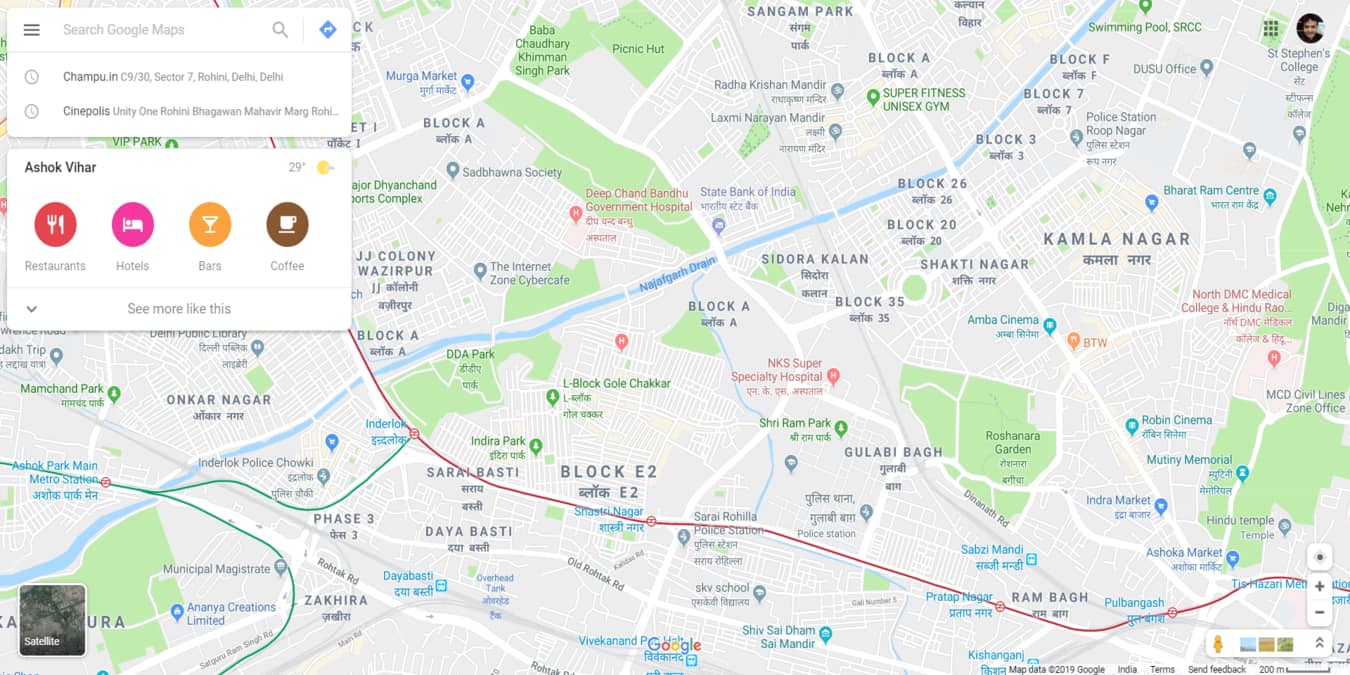
Os recursos de localização no seu telefone Android podem ser uma ferramenta útil e motivo de preocupação. Afinal, ninguém gosta da ideia de que as grandes empresas estão acompanhando todos os seus movimentos. Com as preocupações com a privacidade crescendo na era da internet, o Android decidiu excluir automaticamente seu histórico de localização. Abaixo estão as etapas para ativar as opções.
Limpar automaticamente o histórico de localização no Android
Existem duas maneiras de ativar esse recurso no seu telefone Android. Abaixo estão os primeiros métodos e métodos alternativos, se o primeiro não funcionar para você:
1. Abra o Google Maps.
2. Abra as opções de menu e role para baixo para acessar Configurações.
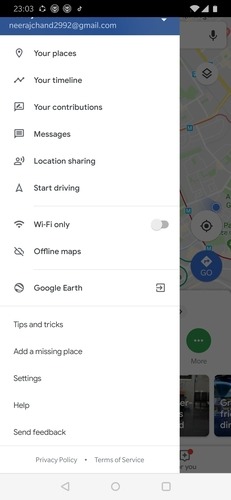
3. Clique em Configurações e a página que se abre rolar para baixo até encontrar a função "Histórico do mapa".
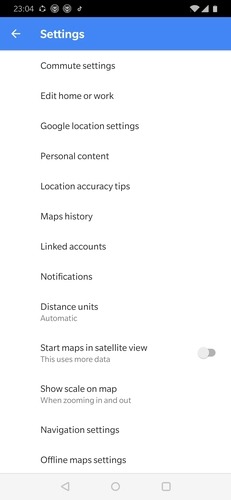
4. Isso o levará à página "Atividade do cartão", que mostrará a opção "Selecionar remoção automática".

5. Clique nesta guia para encontrar as três opções a seguir.

Continue até removê-lo manualmente: Seu histórico de localizações é salvo no seu dispositivo móvel até você excluí-lo em particular.Economize 18 meses: Seu histórico de localizações é salvo por um ano e meio e excluído automaticamente.3 Salvar meses: Como na opção anterior, seus dados serão excluídos automaticamente a cada três meses.
Depois de selecionar as configurações desejadas, clique em Avançar. Uma página mostra que suas configurações foram salvas.
Método alternativo
1. Abra o Google Maps no seu dispositivo Android.
2. A opção de menu está no canto superior esquerdo do aplicativo.
3. Abra o menu e toque na linha do tempo.
4. Selecione Configurações no canto superior direito e toque em Privacidade.
5. Role para baixo para ver as configurações de localização.
6. Selecione a opção "Limpar automaticamente o histórico de localizações".
7. Você tem a opção de excluir seu histórico de localização manualmente, automaticamente a cada dezoito meses ou a cada três meses.
8. Clique na sua preferência e toque em Avançar e depois em Concluído.
Limpe o histórico de localização usando o navegador da web
1. Abra o site do Google Maps no seu navegador da web ao fazer login na sua conta do Gmail.
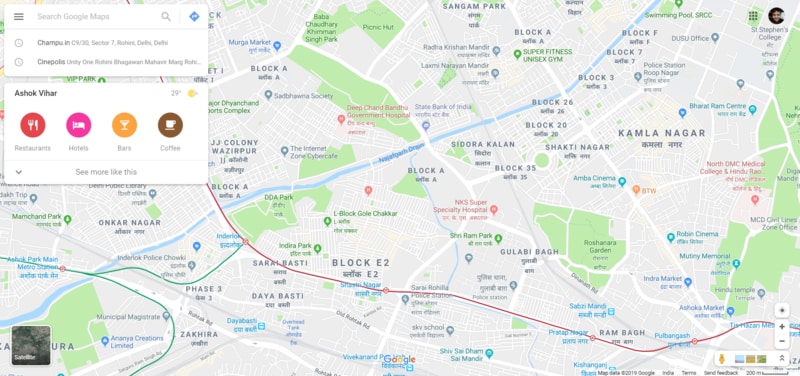
2. O menu Configurações está localizado no canto superior direito da página.
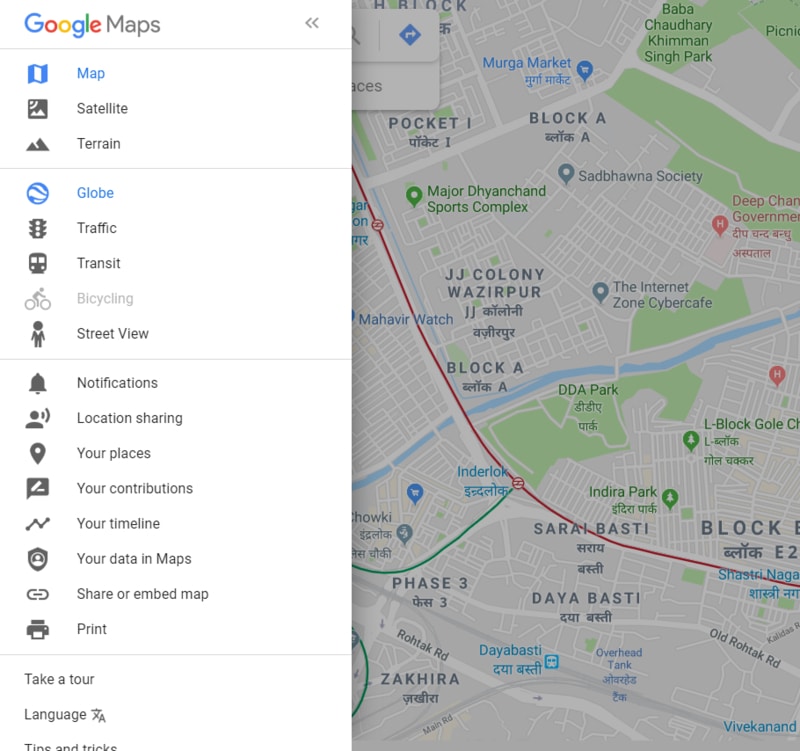
3. Abra as opções da linha do tempo na parte inferior da lista de opções do menu.
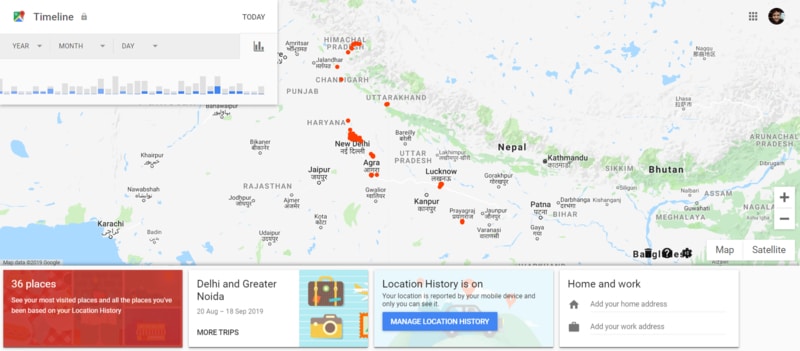
4. Na parte inferior da página, está o ícone de engrenagem para a configuração da página.
5. Clique no ícone e selecione "Limpar automaticamente o histórico de localizações" no menu suspenso.
6. Você será redirecionado para uma página na qual poderá excluir manualmente o histórico de localização se, automaticamente após 18 meses ou automaticamente após três meses.
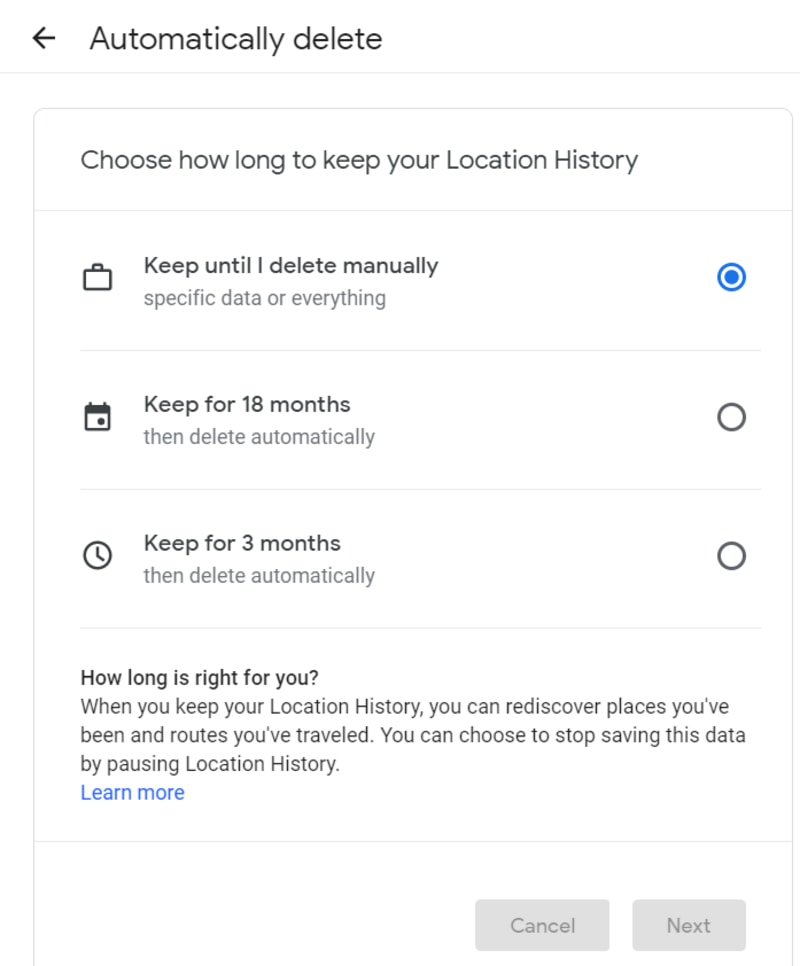
7. Depois de selecionar uma opção e clicar em Avançar, será exibida uma página que explica os termos exatos da opção selecionada e fornece uma data definida na qual seu histórico atual será excluído se você aceitar o novo contrato. .
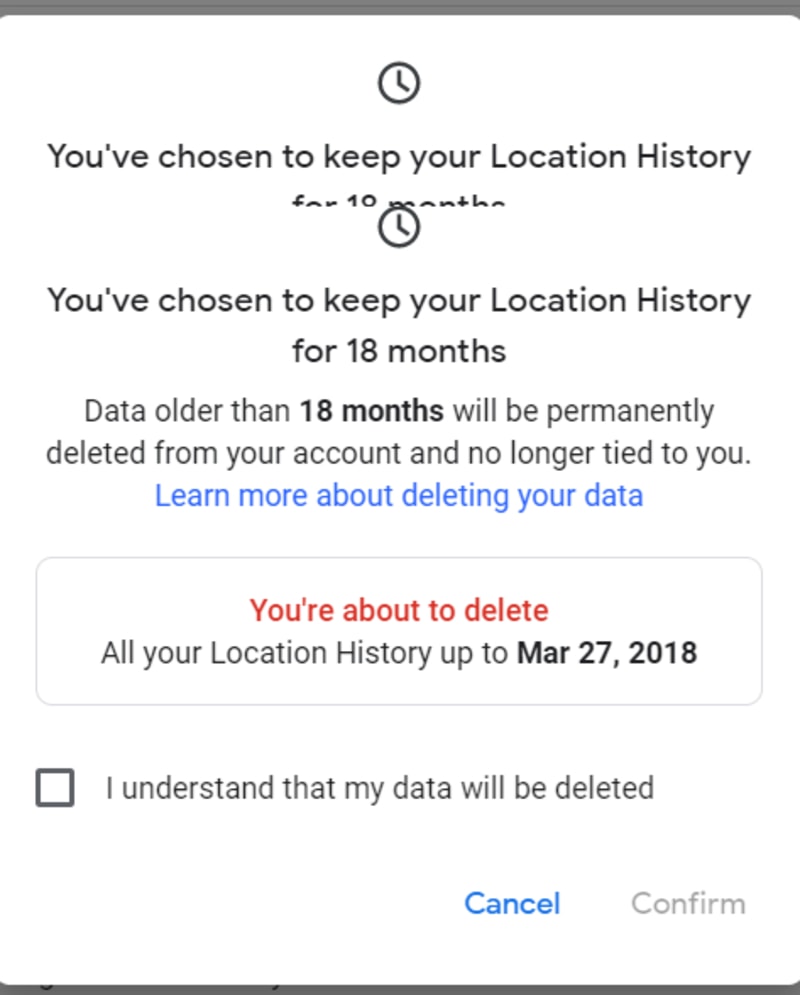
8. Clique na caixa ao lado de "Entendo que meus dados serão excluídos" e clique em "Confirmar".
Seus dados existentes que excederem o período selecionado serão excluídos e as novas configurações do histórico do local da exclusão serão salvas.
Conclusão
Com esse recurso, você pode continuar usando as opções de rastreamento de local fornecidas pelo Google sem se preocupar com o fato de a empresa ter acesso aos seus registros de local após três a 18 meses.
Este artigo foi útil se você não

Add comment